Heim >Computer-Tutorials >Computerwissen >So aktualisieren Sie die Anmeldeinformationen für Netzlaufwerke in Windows 11
So aktualisieren Sie die Anmeldeinformationen für Netzlaufwerke in Windows 11
- WBOYWBOYWBOYWBOYWBOYWBOYWBOYWBOYWBOYWBOYWBOYWBOYWBnach vorne
- 2024-02-19 12:18:411171Durchsuche
Um die Sicherheit von Netzwerklaufwerken zu erhöhen, unterstützt Microsoft den Passwortschutz für freigegebene Ordner oder Netzwerklaufwerke. Um jedoch weiterhin Schutz zu gewährleisten, müssen wir das Passwort für das Netzlaufwerk regelmäßig ändern. In diesem Artikel erfahren Sie, wie Sie die Anmeldeinformationen eines Netzlaufwerks in Windows 11/10 aktualisieren.
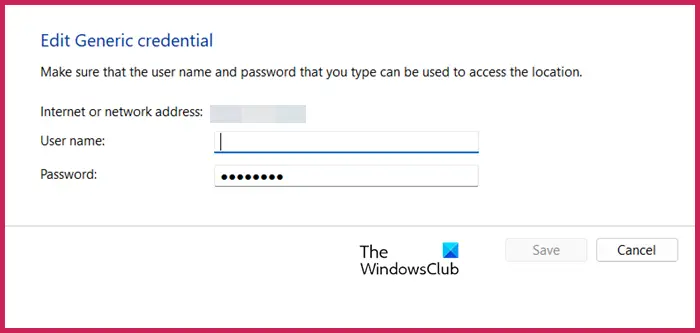
So aktualisieren Sie die Anmeldeinformationen für Netzlaufwerke in Windows
Um die Anmeldeinformationen des Netzwerktreibers zu aktualisieren, müssen wir den Credential Manager verwenden. Dies ist eine vorinstallierte Funktion auf Windows-Computern und kann über die Systemsteuerung aufgerufen werden. Befolgen Sie daher die folgenden Schritte, um dasselbe durchzuführen.
- Klicken Sie auf Win+S, suchen Sie nach „Systemsteuerung“ und klicken Sie auf „Öffnen“.
- Ändern Sie die Bildschirmansicht proportional zu großen Symbolen.
- Dann müssen Sie in der Liste auf Credential Manager klicken.
- Klicken Sie nun in der Option „Anmeldeinformationen verwalten“ auf „Windows-Anmeldeinformationen“.
- Sie sehen verschiedene gespeicherte Netzwerklaufwerke. Sie müssen zu dem Laufwerk gehen, das Sie bearbeiten möchten, es erweitern und auf die Schaltfläche „Bearbeiten“ klicken.
- Um die Anmeldeinformationen für ein ausgewähltes zugeordnetes Netzwerklaufwerk oder einen ausgewählten Ordner zu aktualisieren, geben Sie einfach Ihren neuen Benutzernamen und Ihr Passwort in die dafür vorgesehenen Felder ein.
- Nachdem Sie Ihren Benutzernamen und Ihr Passwort aktualisiert haben, müssen Sie auf die Schaltfläche Speichern klicken.
Wenn Sie das nächste Mal einen Netzwerkstandort besuchen, werden Sie zur Eingabe Ihrer Anmeldedaten aufgefordert.
Wenn Sie Ihre gespeicherten Anmeldeinformationen löschen möchten, gehen Sie zum selben Speicherort, aber dieses Mal klicken Sie nicht auf Bearbeiten, sondern auf Löschen.
Das obige ist der detaillierte Inhalt vonSo aktualisieren Sie die Anmeldeinformationen für Netzlaufwerke in Windows 11. Für weitere Informationen folgen Sie bitte anderen verwandten Artikeln auf der PHP chinesischen Website!

